引言
在Windows 10系统中,用户可能会遇到需要在不同音频输出设备之间切换的情况。例如,在使用耳机和扬声器时,可能需要根据当前的使用场景来切换音频输出。本文将详细介绍如何在Windows 10中轻松实现音频输出设备的切换,帮助用户告别音源混乱的问题。
音频输出设备切换方法
1. 使用系统声音设置
步骤:
点击“开始”菜单,选择“设置”。
在设置界面中,点击“系统”。
在左侧菜单中选择“声音”。
在右侧的“输出”部分,可以看到当前连接的音频输出设备。
点击“选择默认设备”按钮,然后从下拉菜单中选择所需的音频输出设备。
注意事项:
确保所选设备已正确连接到计算机。
如果需要切换到耳机或扬声器,请确保设备已启用。
2. 使用快捷键
快捷键:
Windows键 + X
选择“设置”
点击“系统”
点击“声音”
在“输出”部分,选择所需的音频输出设备。
3. 使用音频切换工具
推荐工具:
Quicker:一款功能强大的快捷键工具,可以自定义音频切换动作。
步骤:
下载并安装Quicker。
打开Quicker,点击“添加动作”。
选择“音频切换”。
根据提示设置音频输出设备。
保存动作并分配快捷键。
音轨切换方法
1. 使用Windows Media Player
步骤:
打开Windows Media Player。
打开需要切换音轨的音频文件。
右键点击音频文件,选择“音频属性”。
在“音轨”部分,选择所需的音轨。
注意事项:
确保所选音轨是有效的。
如果音频文件没有多个音轨,则无法进行切换。
2. 使用音频编辑软件
推荐软件:
Audacity:一款免费、开源的音频编辑软件,可以轻松切换音轨。
步骤:
下载并安装Audacity。
打开Audacity,导入需要编辑的音频文件。
使用软件提供的工具分离音轨。
保存编辑后的音频文件。
总结
通过以上方法,用户可以在Windows 10中轻松实现音频输出设备和音轨的切换。这些技巧可以帮助用户更好地管理音频播放,提高使用体验。希望本文能对您有所帮助!